Cómo crear Nameservers personalizados con tu dominio
Cómo crear Nameservers personalizados alternativos con Glue Records en SWPanel
1. Introducción y resumen del manual
Este manual te guiará paso a paso en la creación de Nameservers personalizados alternativos usando tu dominio desde SWPanel, haciendo uso de los llamados Glue Records. El proceso es necesario si quieres usar servidores DNS propios (por ejemplo, ns1.tudominio.com, ns2.tudominio.com) en lugar de los DNS por defecto como dns3.swhosting.com o dns4.swhosting.com.
¿Qué son los Glue Records?
Los Glue Records (o registros de host) son registros DNS especiales necesarios cuando el nameserver está dentro del mismo dominio que debe resolver. Sirven para evitar bucles de resolución, asociando directamente un subdominio como ns1.tudominio.com a una dirección IP específica.
Requisitos previos
Para poder realizar esta configuración:
-
Tu dominio debe estar gestionado dentro de SWPanel.
📃 Manual: Cómo transferir un dominio desde SWPanel 📃 Manual: Cómo registrar un dominio desde SWPanel
-
El dominio debe tener asociado un servicio de hosting, o al menos un servicio que proporcione una zona DNS funcional.
📃 Manual: Cómo crear un plan de Hosting para un dominio registrado en tu SWPanel
2. Crear los registros A en la zona DNS
2.1 Accede al servicio de hosting
Desde el buscador superior en SWPanel, localiza el servicio de hosting asociado a tu dominio:

info_capture La captura de pantalla es orientativa. Puede diferir de la versión actual de SWPanel.
2.2 Crear los registros A
Accede al menú lateral izquierdo y selecciona Gestión de DNS. Luego, crea dos registros DNS de tipo A.
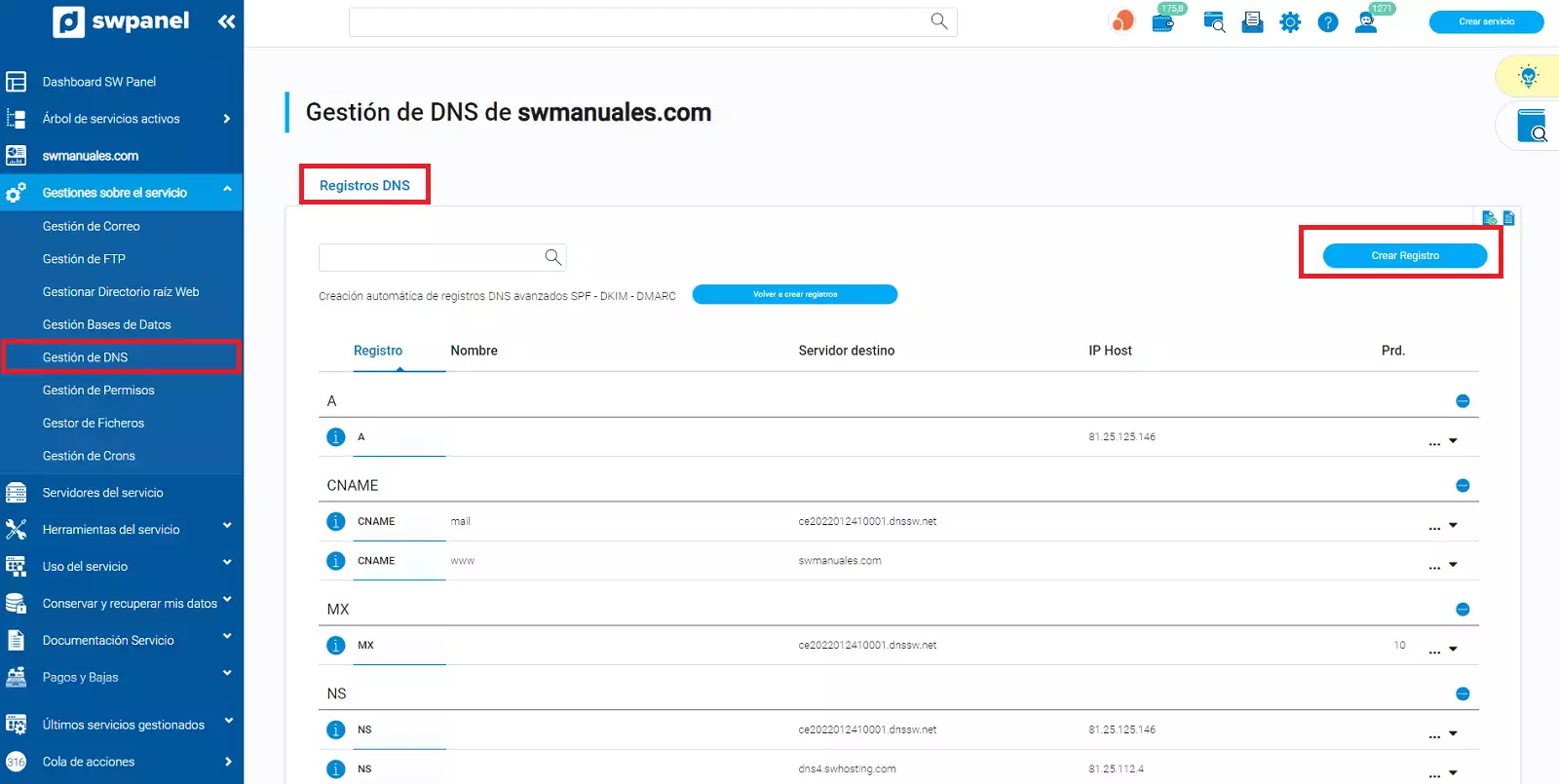
Configura los registros como sigue:
- Tipo de registro: A
- Nombre de host: ns1 (o el nombre deseado)
- IP del host: Dirección IP del servidor DNS primario
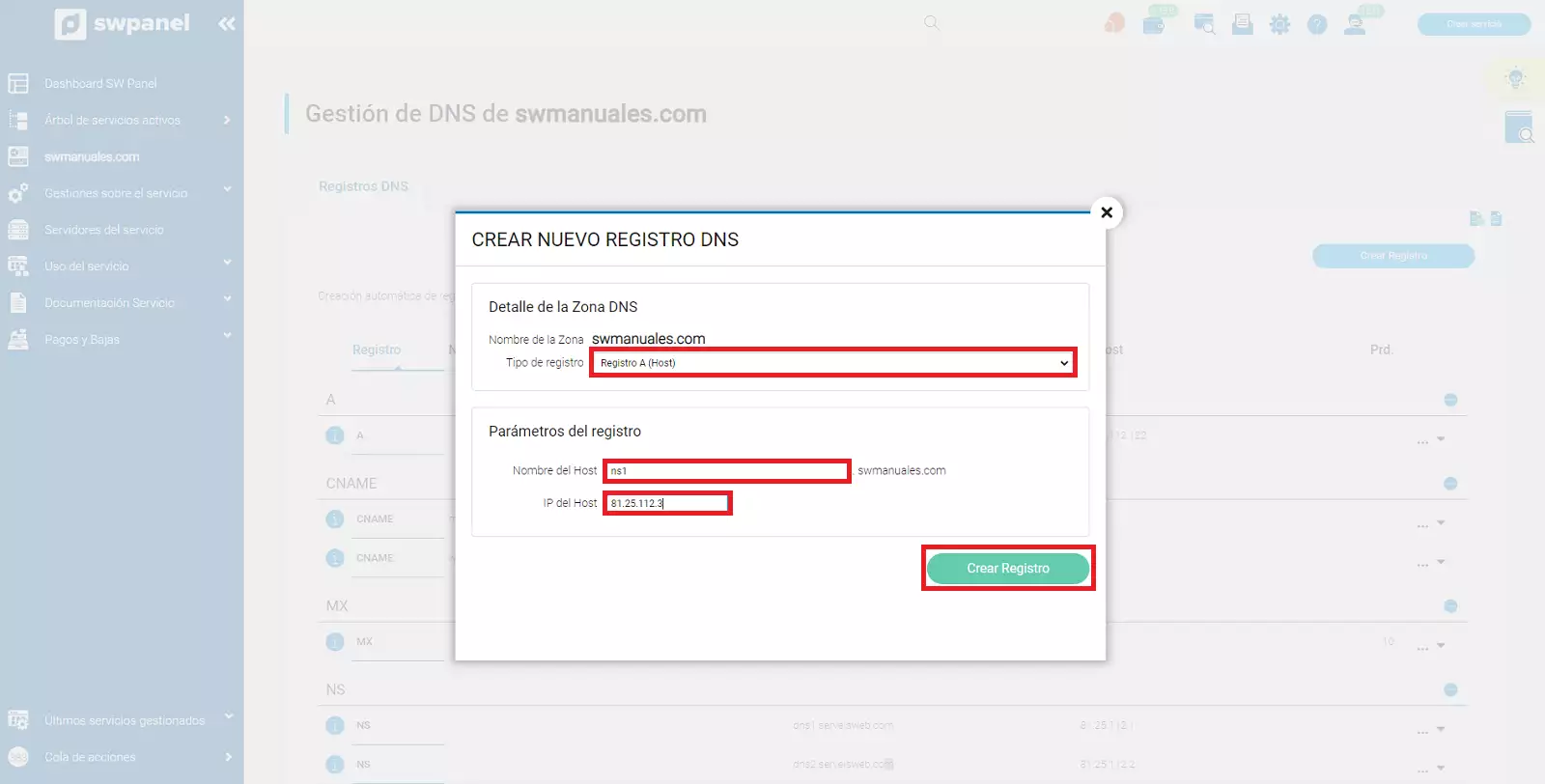
Repite el proceso para el segundo registro, apuntando a la IP del servidor DNS secundario.

2.3 Esperar propagación inicial
Una vez creados los registros, deberás esperar a que se propaguen globalmente.
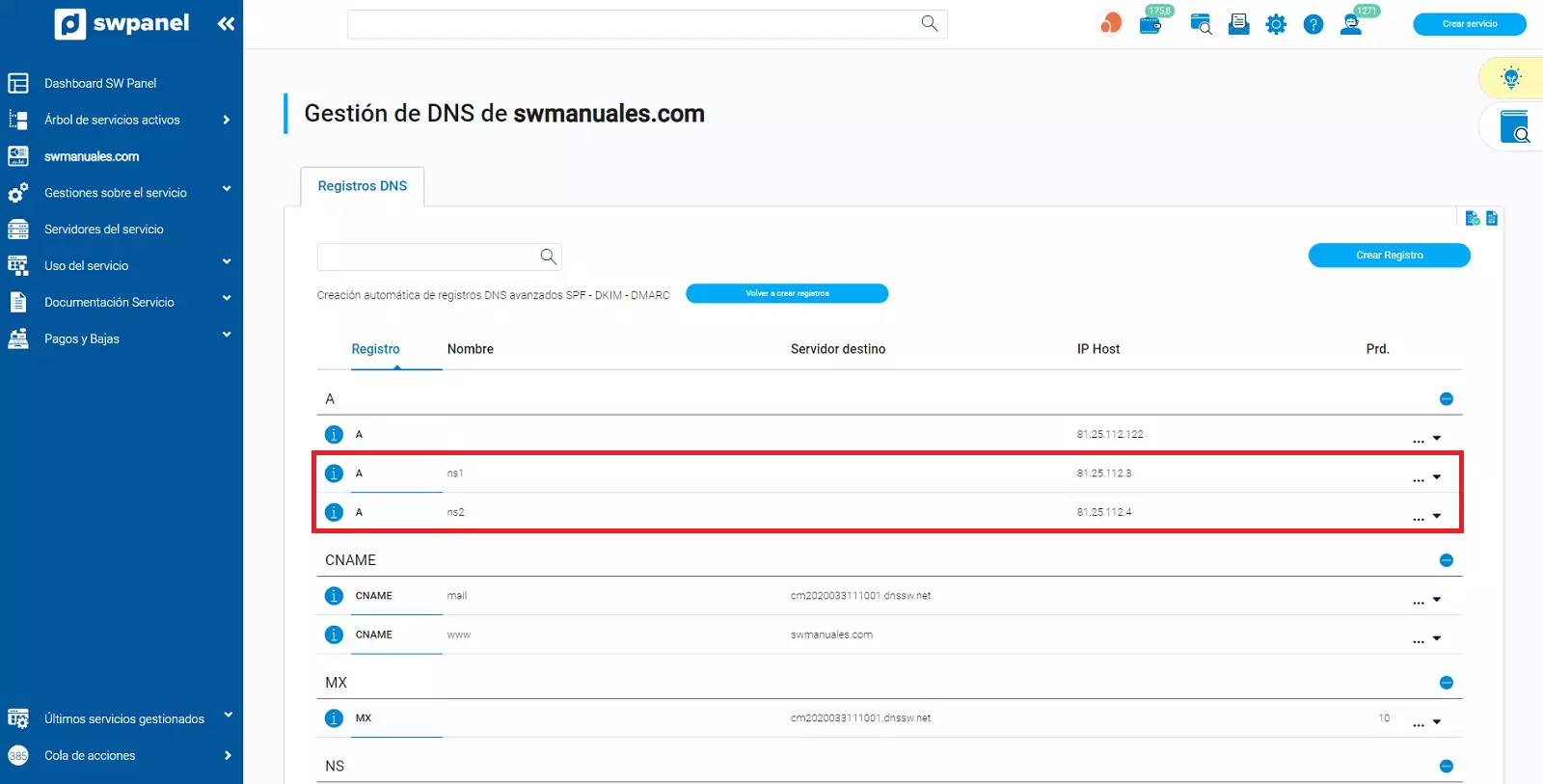
Puedes consultar la propagación en herramientas como Dig Web Interface o What's My DNS.
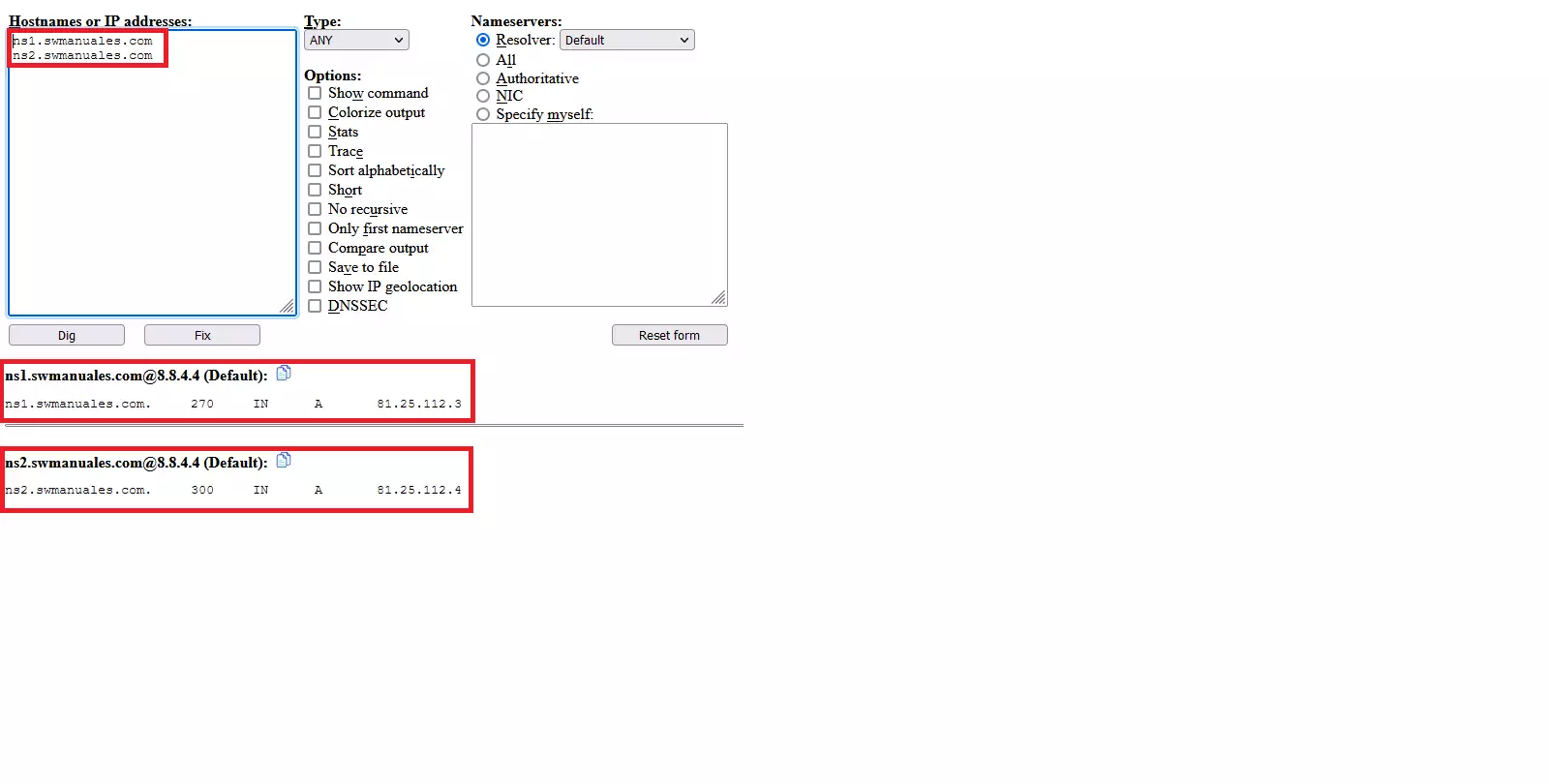
3. Crear los Hostnames personalizados
3.1 Accede a la sección Hostnames
Desde el Dashboard principal de SWPanel:
- Ve a Dominios y SSL > Cartera de dominios > Hostnames
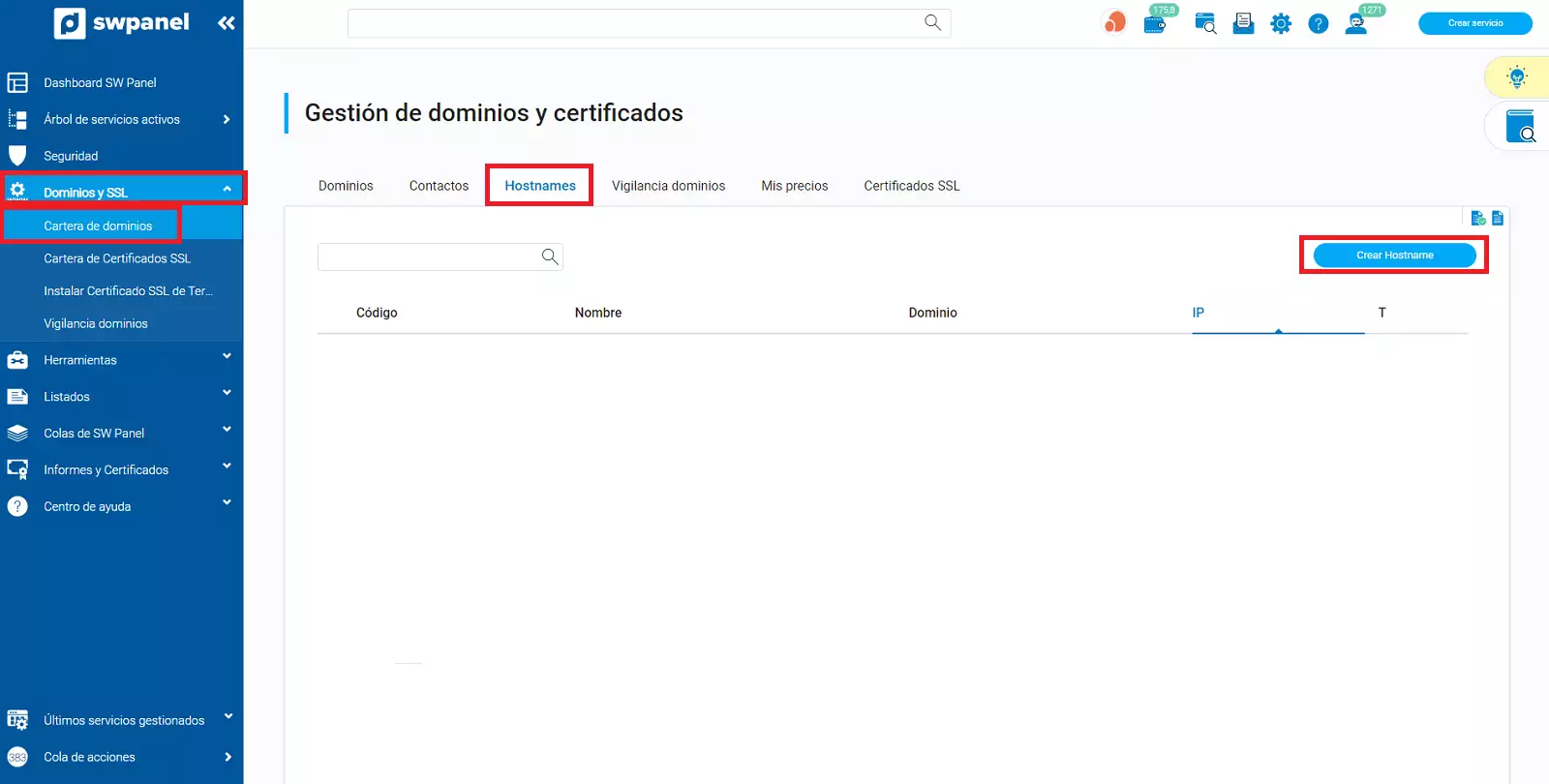
3.2 Crear los Hostnames
Haz clic en Crear Hostnames e introduce la siguiente información:
- Nombre DNS: subdominio.dominio.extensión (Por ejemplo, ns1.swmanuales.com)
- IP Host: dirección IP del servidor, en este caso, se correspondería con la 81.25.112.3
- Utilizar por defecto: selecciona si será el primario o secundario
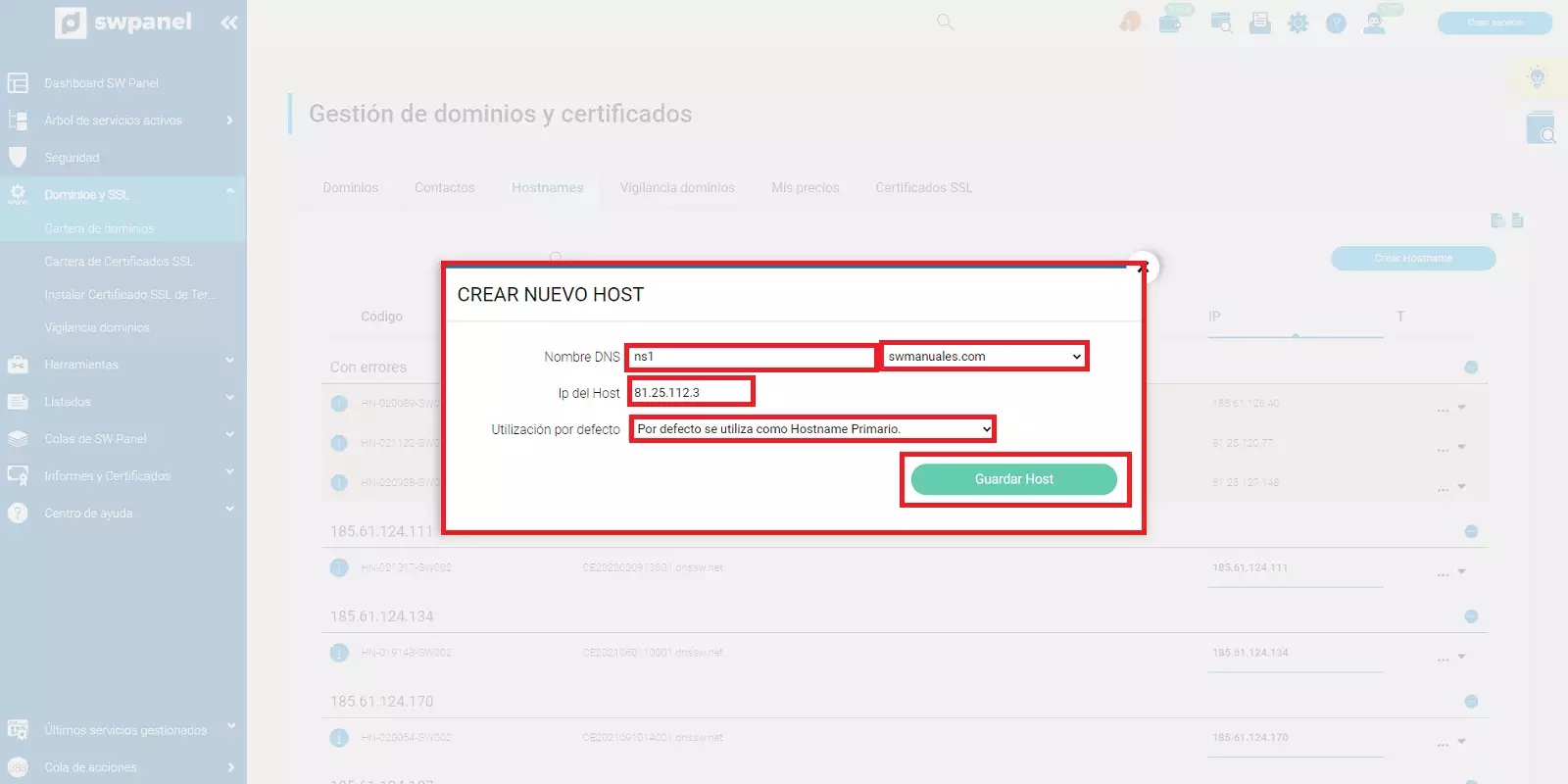
Repite para ns2.swmanuales.com.
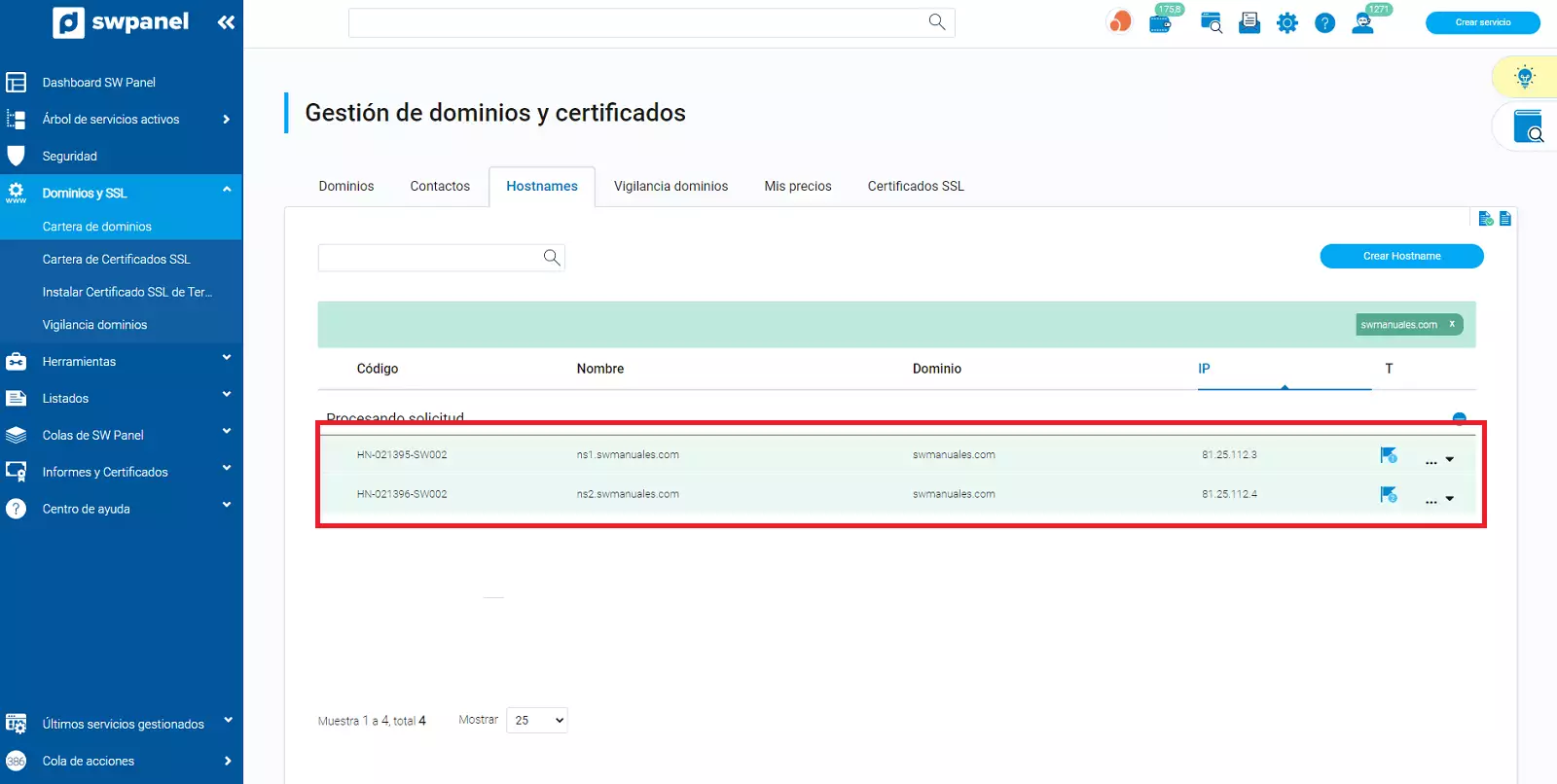
danger Recuerda: los hostnames deben coincidir exactamente con los registros A creados en el punto anterior.
4. Modificar los registros NS de la zona DNS
4.1 Accede a la Gestión de DNS
Desde el Dashboard del servicio, accede a Gestión de DNS.

Ubica los registros NS actuales:
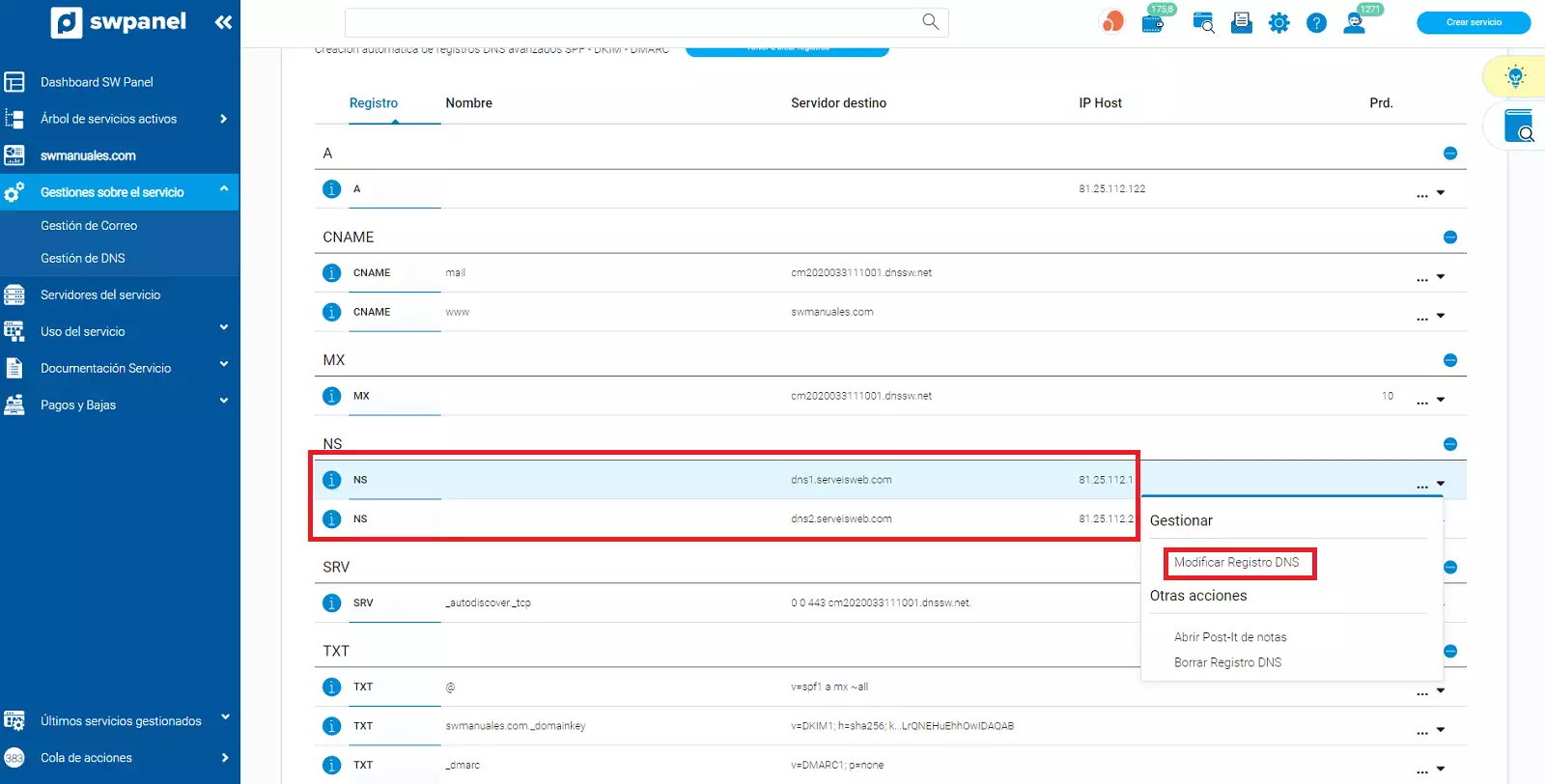
4.2 Modifica los registros NS
Haz clic en el menú lateral derecho ("...") y selecciona Modificar Registro DNS.
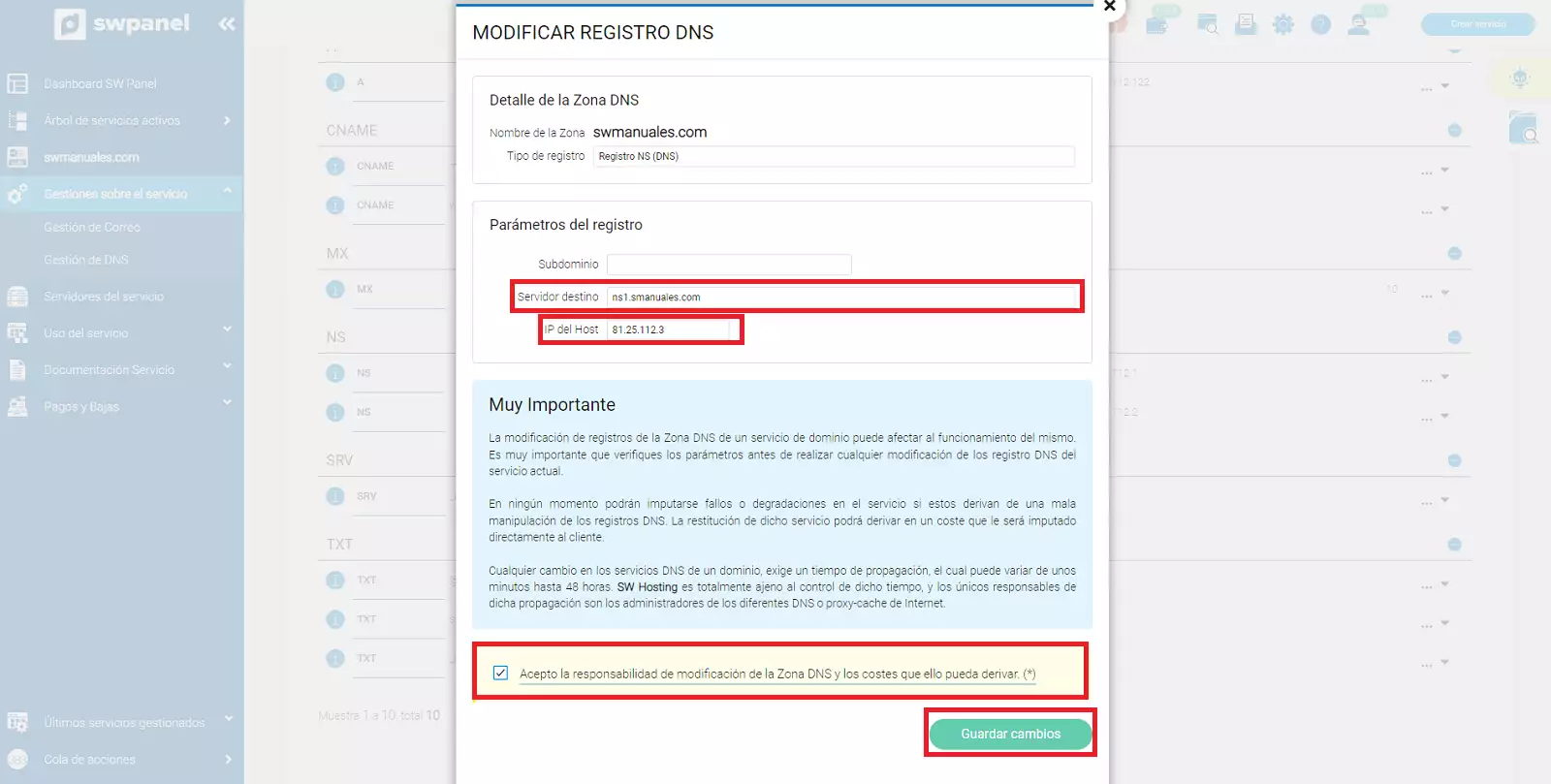
- Subdominio: déjalo en blanco si es para el dominio raíz.
- Servidor de destino: ns1.swmanuales.com
- IP del Host: IP asignada al Hostname
danger Debes aceptar la responsabilidad antes de guardar los cambios.
4.3 Aplicación y propagación
Los cambios se aplican en minutos, pero la propagación global puede tardar varias horas.
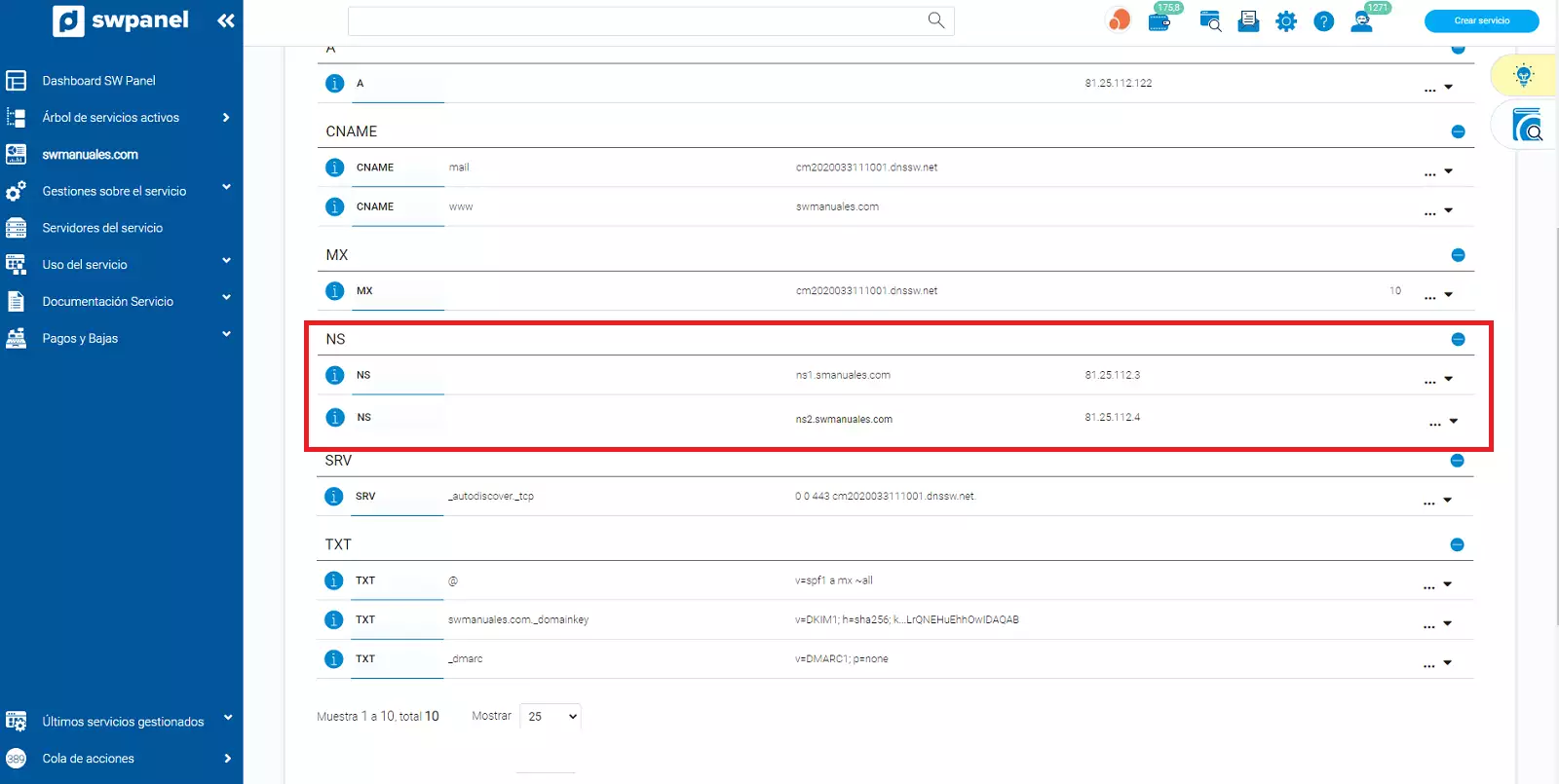
Puedes usar What's My DNS para monitorizar el estado.
5. Cambiar los Nameservers del dominio
5.1 Ir a Cartera de Dominios
Desde el Dashboard de SWPanel, accede a:
Dominios y SSL > Cartera de dominios
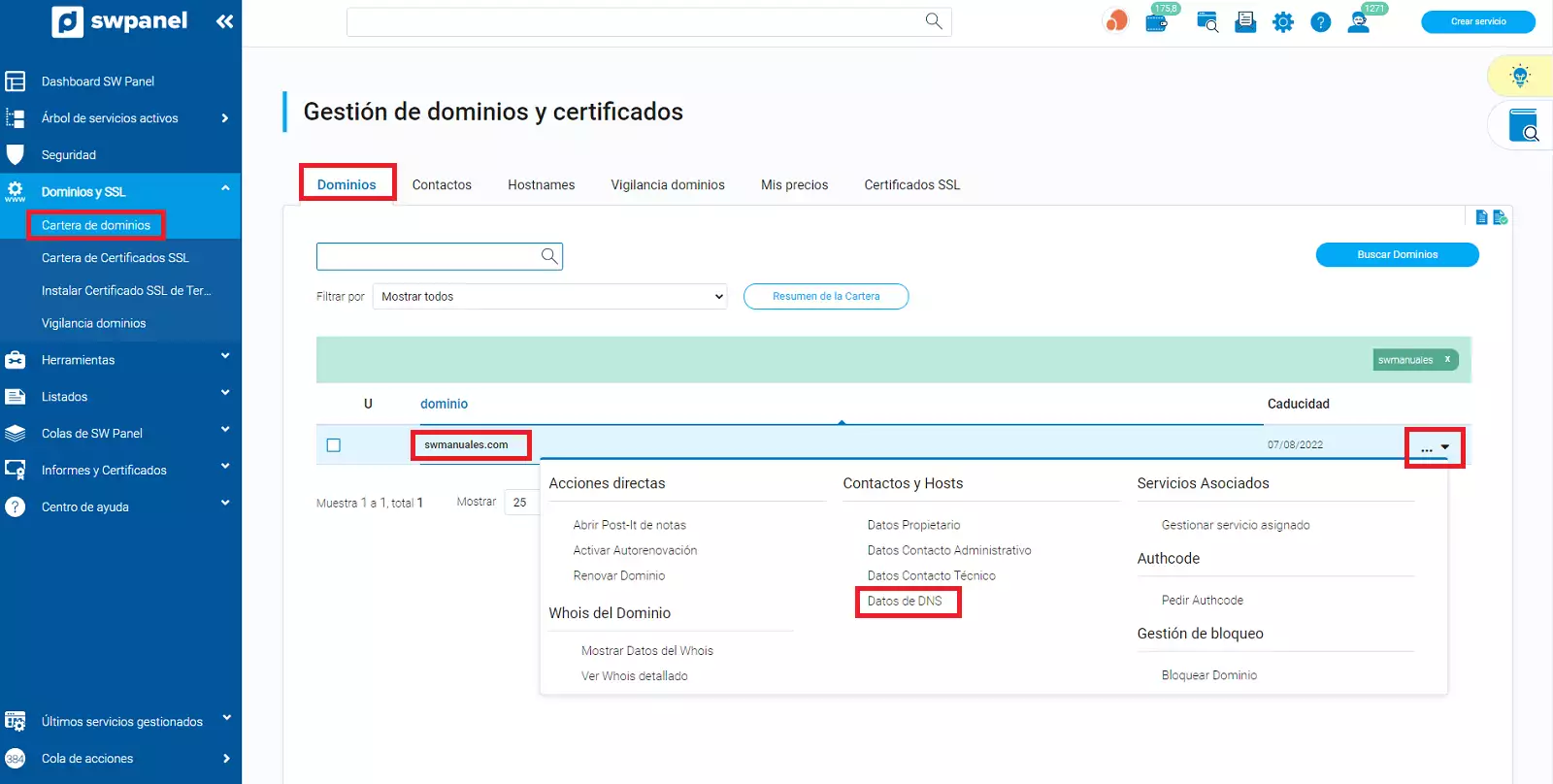
Abre el menú lateral ("...") y selecciona Datos DNS.
5.2 Cambiar los DNS
En la nueva ventana, define los nuevos servidores de nombres:
- DNS1: ns1.swmanuales.com
- DNS2: ns2.swmanuales.com
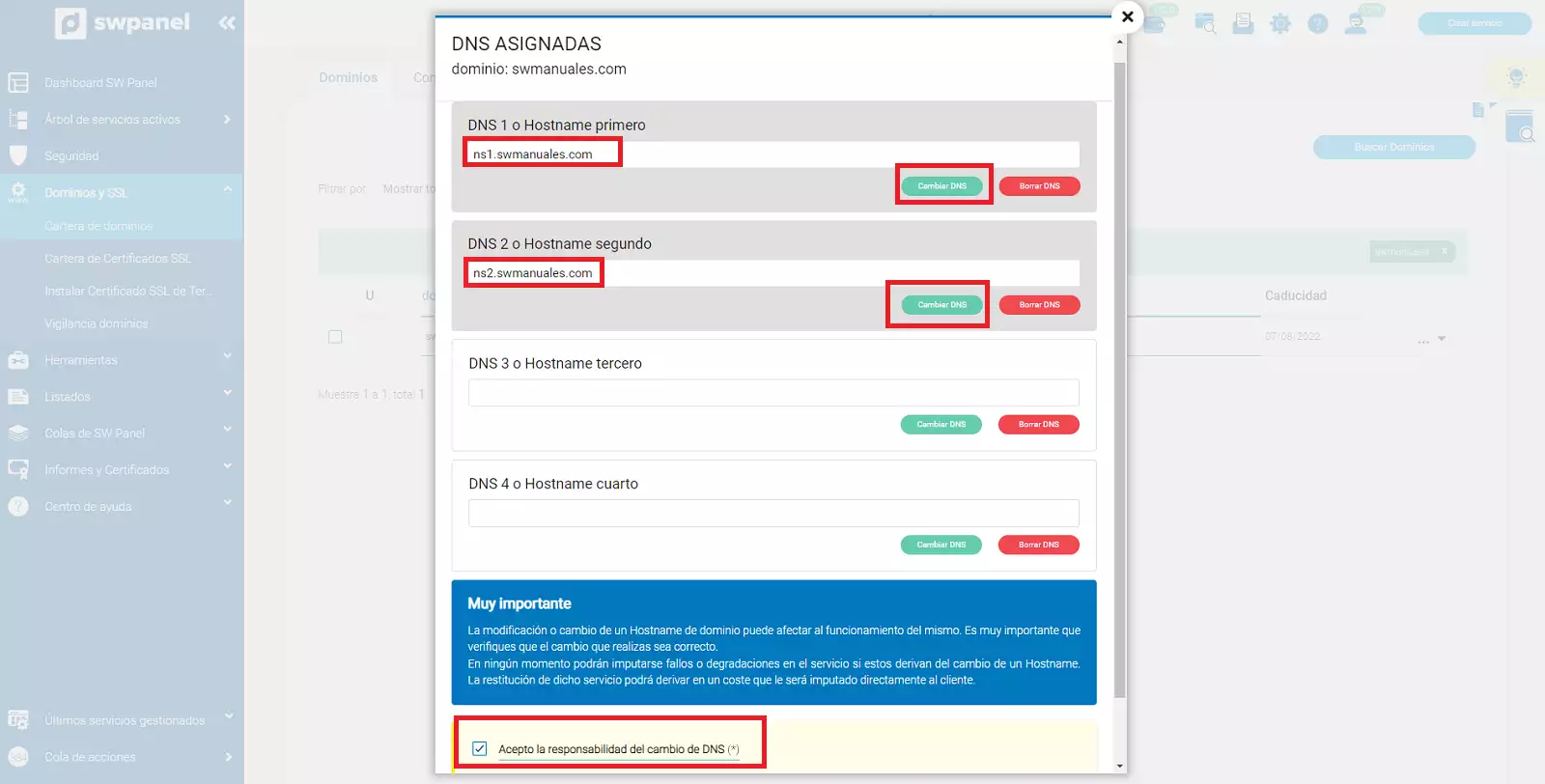
Ten presente que en DNS1 y DNS2 tienes que especificar los mismos nombres que los NameServers del dominio anteriormente modificados. Dichos NameServers se modificaron en el punto 4.
Para hacer esta modificación, simplemente haz clic en Cambiar DNS, a continuación escribe el valor deseado y selecciona la tecla Enter.
Confirma los cambios y acepta la responsabilidad antes de guardar.